Como chegar à área de transferência no Android
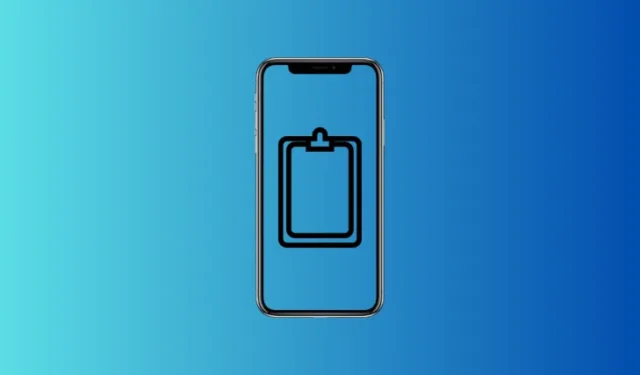
O que saber
- No Gboard, a área de transferência é encontrada em Mais opções > Área de transferência .
- No Microsoft Swiftkey, a área de transferência está disponível na própria barra superior.
- Acesse a área de transferência visual do Android tocando no pop-up no canto inferior esquerdo ao copiar um item.
Quando você copia um item no seu dispositivo Android, ele é armazenado temporariamente na área de transferência, antes de ser colado e excluído de lá. Mas como você acessa a área de transferência?
Como chegar à área de transferência no Android
A área de transferência pode ser acessada principalmente pelo aplicativo de teclado. Dependendo de qual aplicativo você está usando, as etapas serão um pouco diferentes. Veja como acessar a área de transferência no Android:
No Gboard
- Abra qualquer aplicativo que suporte digitação e abra o Gboard.
- No Gboard, toque em Mais opções na extrema esquerda. Toque na área de transferência .


- Se não estiver ativado, toque em Ativar área de transferência . É aqui que seus itens copiados serão exibidos.


- Os itens da área de transferência são armazenados por no máximo uma hora antes de serem excluídos. Para interagir com um item, pressione e segure-o. Em seguida, use as opções para Colar, Fixar ou Excluir .


No Microsoft SwiftKey
- Abra qualquer aplicativo que suporte digitação e abra o Microsoft SwiftKey.
- Toque no ícone da área de transferência para acessar os itens copiados.


- Para fixar um item, basta tocar no alfinete ao lado do item.
Usando a área de transferência visual do Android
Cada vez que você copia algo no Android, você notará um pequeno pop-up no canto inferior esquerdo mostrando uma prévia do item copiado. Tocar nele permitirá que você revise o item copiado e faça alterações nele.
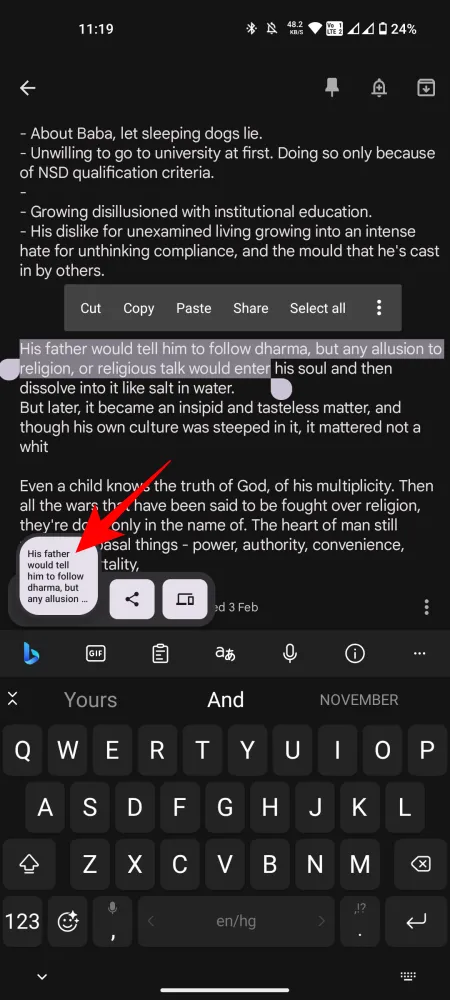
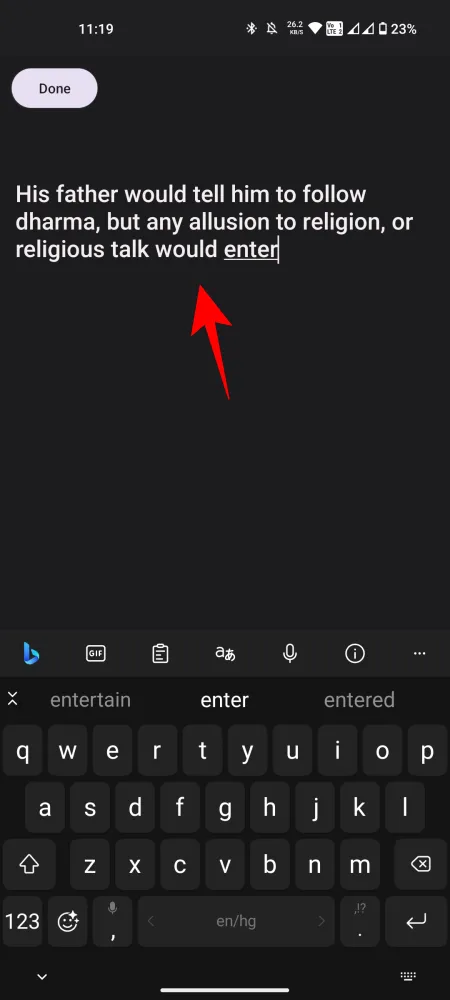
Mas só permite visualizar o último item copiado, o que é uma desvantagem em comparação com a área de transferência normal disponível no aplicativo de teclado ou com um aplicativo gerenciador de área de transferência conforme mostrado abaixo.
Usando outros aplicativos de terceiros
Existem alguns aplicativos gerenciadores de área de transferência dedicados que têm a única função de gerenciar os itens copiados para a área de transferência. Isso significa que você pode salvar os itens da área de transferência por mais de uma hora, fixá-los e disponibilizá-los indefinidamente.
Dos diversos aplicativos disponíveis na Play Store, recomendamos o Clipper – Clipboard Manager .
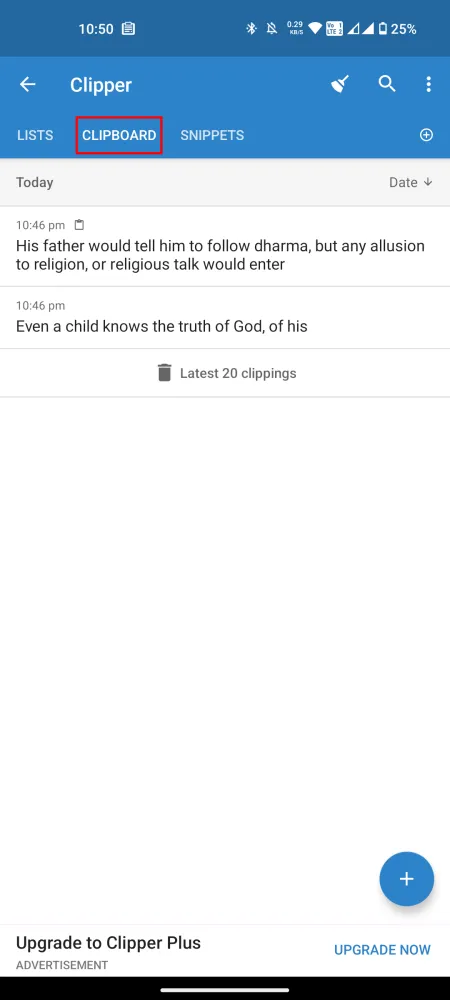
Funciona exatamente como a área de transferência padrão do seu dispositivo Android, pois assim que você copiar algo, ele irá para o Clipper.
Perguntas frequentes
Vamos considerar algumas perguntas frequentes sobre como acessar a área de transferência no Android.
Como encontro a área de transferência no Android?
A área de transferência faz parte da RAM do dispositivo, portanto não possui um local físico para você encontrar. No entanto, os aplicativos de teclado salvam os itens copiados recentemente e têm uma opção separada da área de transferência, onde você pode encontrar os itens copiados recentemente.
Sim, você pode compartilhar itens da área de transferência entre Android e Windows, mas somente se usar o Microsoft Swiftkey. Use este guia para saber como fazer isso.
Esperamos que você tenha conseguido acessar a área de transferência do seu dispositivo Android. Até a próxima vez!



Deixe um comentário